Ngày nay xã hội ngày một sản phẩm, các sản phẩm iphone của hãng Apple luôn được săn đón khắp trên thế giới. Bởi chất lượng phần cứng, khả năng bảo mật cao, thiết kế đẹp và đặc biệt với tài khoản iCloud sẽ giúp bạn có thể sao chép dữ liệu mọi lúc mọi nơi, kể cả lúc máy hỏng hay bị mất cắp thì dữ liệu của bạn vẫn còn được lưu trữ. Vậy cách tạo tài khoản iCloud trên máy tính như thế nào? Hôm nay techrum sẽ giúp bạn tìm hiểu chi tiết về các hướng dẫn này nhé. Cùng theo dõi thôi nào!
Những điều bạn cần làm trước khi đăng ký tài khoản iCloud
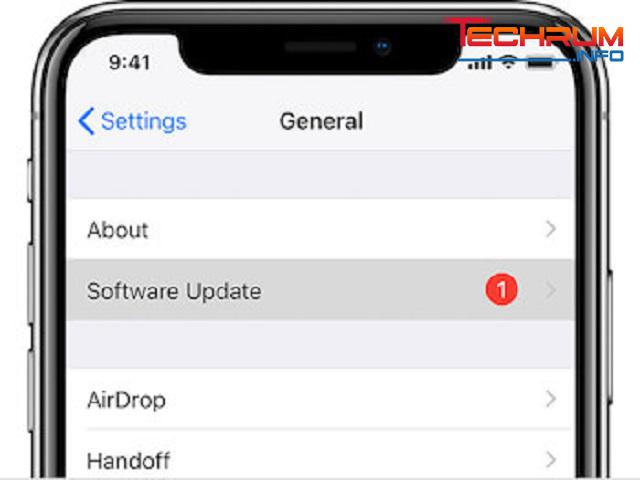
Những điều bạn cần làm trước khi đăng ký tài khoản iCloud
Bạn có biết, để có thể đăng ký tài khoản iCloud thì bạn có thể đăng nhập bằng các thiết bị như: iphone, ipad, mac, ngay cả máy tính Windows. Để có thể tạo tài khoản thì bạn phải có một tài khoản Apple ID để thiết lập một cách dễ dàng.
Ngoài ra, chúng tôi khuyên bạn cần sử dụng tài khoản iCloud cho tất cả các dịch vụ của iphone như tải các ứng dụng hoặc mua phần mềm cần thiết tại cửa hàng AppStore. Đó là điều mà hãng Apple đặc biệt đề xuất cho chúng ta, để từ đó có thể theo dõi được toàn bộ các hoạt động trong tài khoản Apple của mình.
Hướng dẫn đăng ký & tạo tài khoản iCloud trên máy tính mới nhất 2021
Nếu chưa có tài khoản Apple thì đừng lo lắng nhé, dưới đây chúng tôi sẽ hướng dẫn bạn đăng ký và tạo tài khoản iCloud trên máy tính mới nhất năm 2021 này nhé. Cùng theo dõi thôi nào!
Bước 1: Truy cập trang Apple ID tạo cho mình một tài khoản iCloud mới bằng cách nhấn Tạo ID Apple.
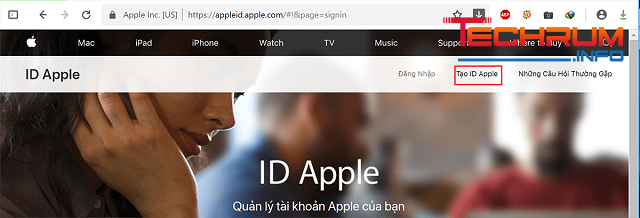
Xem thêm: Link tải phần mềm đọc file PDF mới nhất. hiệu quả nhất
Bước 2: Chúng ta cần cung cấp đầy đủ thông tin như họ, tên, ngày sinh và bạn nên Note lại những thông tin này trong trường hợp quên Apple ID.
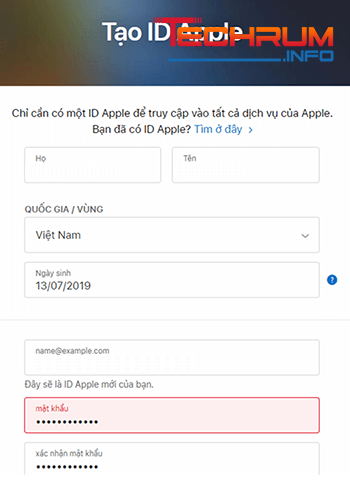
Bước 3: Chọn và trả lời các câu hỏi bảo mật thật chính xác, để trong trường hợp bạn quên mật khẩu và không đăng nhập được iCloud thì sẽ cần những câu hỏi này để có thể truy cập lại tài khoản Apple. Nếu muốn, chúng ta có thể chọn nhận thông báo từ Apple bằng cách nhấn chọn khung các thông báo và app, nhạc, phim và nhiều hơn. Cuối cùng chọn mã capcha và nhấn tiếp tục.
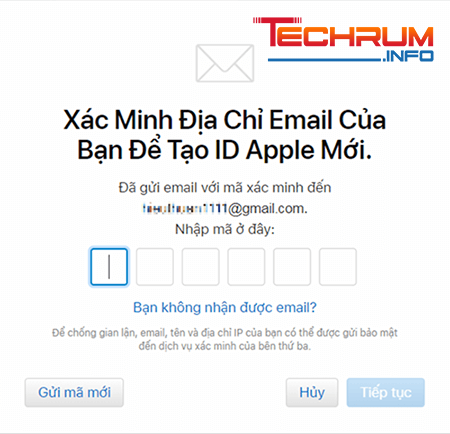
Bước 4: Apple sẽ yêu cầu nhập 6 ký tự xác minh cho tài khoản đến tài khoản mail của bạn. Bạn cần nhập vào 6 ký tự có trong mail và nhấn tiếp tục để hoàn thành.
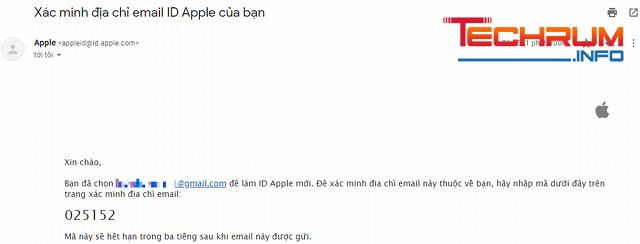
Bước 5: Bạn có thể dùng chính tài khoản vừa được tạo này để đăng nhập vào iCloud vào iphone hoặc ipad của mình.
Xem thêm: Link tải phần mềm cắt ghép nhạc mp3 mới nhất hiện nay
Hướng dẫn đăng ký tài khoản iCloud bằng các thiết bị iOS
Theo các chuyên gia và người dùng cho biết, để đăng ký tài khoản iCloud bằng các thiết bị iOS cần phải thực hiện các bước sau đây:
Bước 1: Mở phần cài đặt
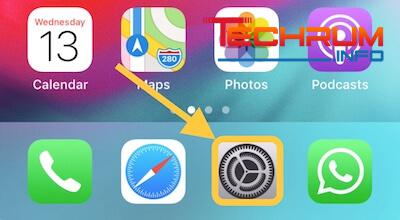
Bước 2: Trong phần cài đặt bạn thấy dòng chữ đăng nhập vào iphone thì nhấn vào đó
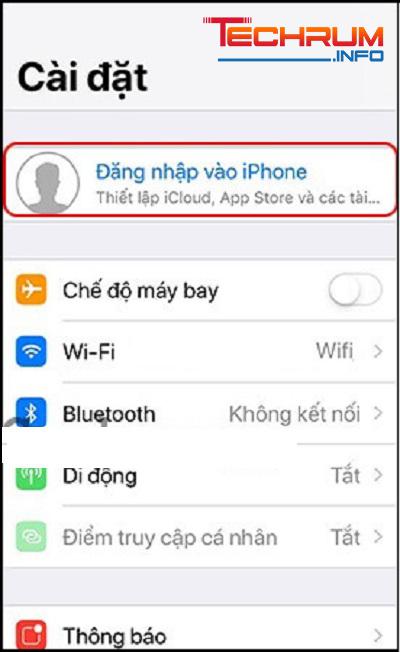
Bước 3: Chọn phần bạn không có ID apple hoặc đã quên để bắt đầu đăng ký
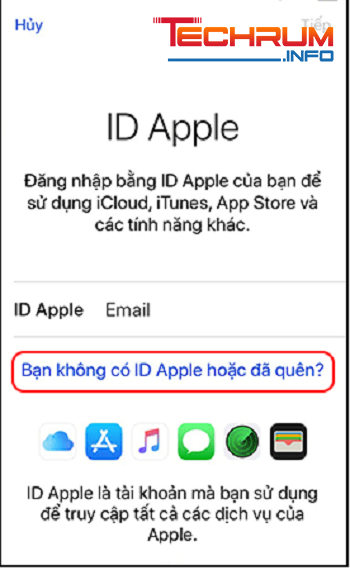
Bước 4: Bạn chọn tạo ID apple
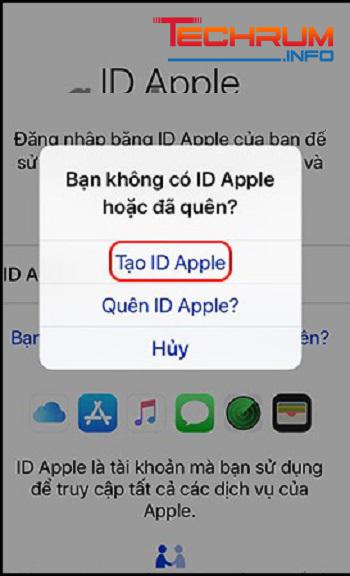
Bước 5: Chọn ngày sinh của mình rồi chọn tiếp theo

Bước 6: Sau đó bạn cần phải nhập họ và tên rồi nhấn tiếp theo
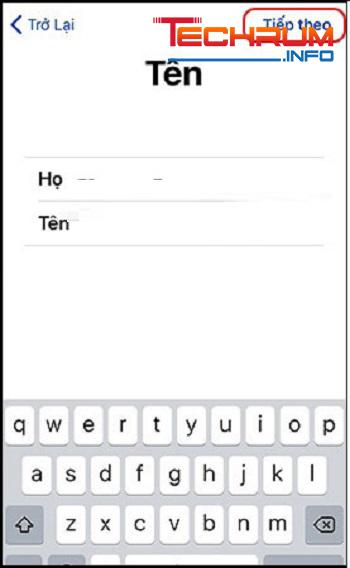
Bước 7: Điền đầy đủ thông tin rồi nhấn tiếp theo
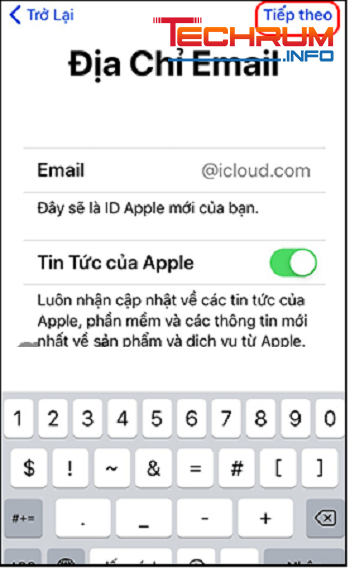
Bước 8: Chọn tạo địa chỉ Email
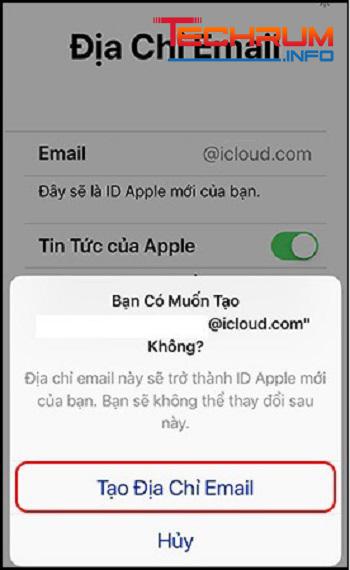
Bước 9: Nhập mật khẩu 2 lần vào ô mật khẩu và xác minh rồi chọn tiếp theo
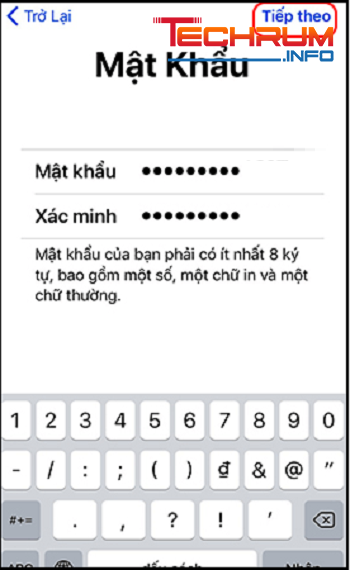
Bước 10: Điền số điện thoại mà bạn đang sử dụng để xác minh tài khoản hoặc bạn cần phải truy cập vào địa chỉ Email đã được tạo để xác minh
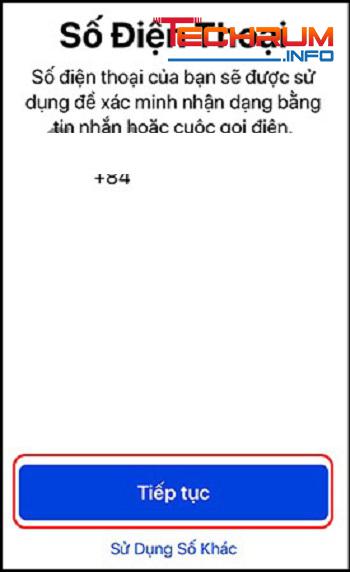
Bước 11: Chọn câu hỏi bảo mật của tài khoản
Bước 12: Nhấn đồng ý tại cửa sổ điều khoản & điều kiện là bạn đã hoàn thành
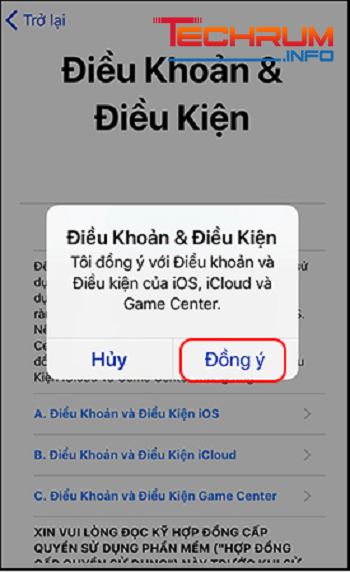
Tham khảo thêm: Hướng dẫn cách tải video trên Youtube cực kỳ đơn giản
Cách đăng ký tài khoản iCloud trên thiết bị Mac
Bước 1: Chúng ta cần mở tính năng System Preferences
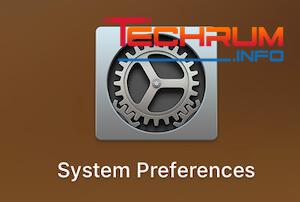
Bước 2: Nhấn vào nút iCloud trong System Preferences và điền tài khoản iCloud đã đăng ký vào (nếu có). Nếu chưa có tài khoản iCloud thì mời các bạn xem lại cách tạo ở phía đầu bài viết
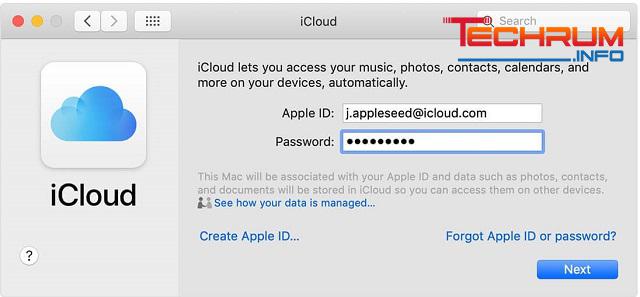
Bước 3: Khi đã đăng nhập thành công iCloud trong System Preferences, bạn sẽ được lựa chọn những ứng dụng để có thể đồng bộ qua iCloud
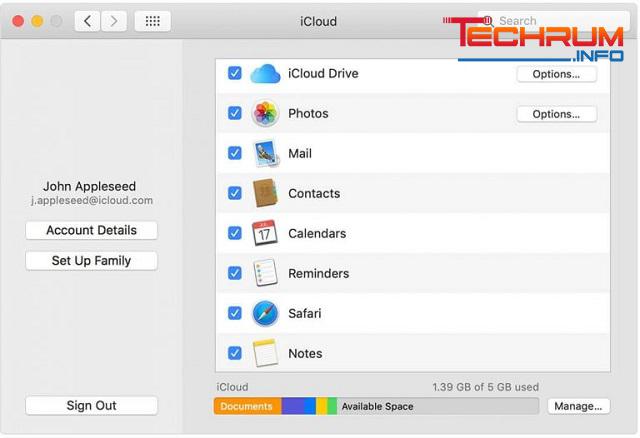
Đến đây là bạn đã hiểu về cách tạo tài khoản icloud trên máy tính. Hãy thường xuyên đón đọc các bài viết tiếp theo của techrum để biết thêm nhiều kiến thức bổ ích nhé.












